Ja vajag dublējiet savus failus un mapes operētājsistēmā Windows 10 varat izmantot failu vēsturi, lai paveiktu darbu. Pārejiet uz sadaļu Iestatījumi, atlasiet Atjaunināšana un drošība un noklikšķiniet uz Dublēt, lai dublētu datus, izmantojot failu vēsturi.
Ja dublējumkopiju mapes aizņem pārāk daudz vietas jūsu diskā, varat vienkārši izdzēst vecākās dublējumkopijas. Diemžēl OS dažreiz var neizdoties atrast dublējuma failus un notīrīt failu vēstures datus.
Kā labot failu vēstures kļūdu “Elements nav atrasts”.
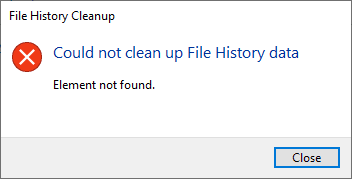
Atvienojiet perifērijas ierīces
Atvienojiet visus datoram pievienotos USB diskus un ierīces. Jūsu perifērijas ierīces dažkārt var neļaut jums palaist noteiktus procesus datorā. Atvienojiet visas ierīcei pievienotās ārējās ierīces un mēģiniet vēlreiz dzēst dublējuma mapes.
Ja dublējuma failu glabāšanai izmantojat ārējo cieto disku, aizveriet failu vēsturi, atvienojiet ārējo disku un restartējiet datoru. Vēlreiz pievienojiet disku datoram un pārbaudiet, vai varat izdzēst problemātiskos failus.
Skenējiet sistēmas failus
Ja jūsu sistēmas faili ir bojāti, jūsu dators var neizdoties izpildīt jūsu komandas.
- Tips cmd Windows meklēšanas joslā ar peles labo pogu noklikšķiniet uz Komandu uzvednes lietotne un atlasiet Izpildīt kā administratoram.
- Pēc tam palaidiet sfc /scannow komandu un pārbaudiet, vai varat izdzēst failu vēstures mapes.

- Ja kļūda joprojām pastāv, palaidiet šādas komandas:
- DISM /Tiešsaiste /Cleanup-Image /StartComponentCleanup
- DISM /Tiešsaistē /Attēla tīrīšana /Veselības atjaunošana
- Pārbaudiet, vai šīs komandas atrisināja problēmu.
Alternatīvi, vēlreiz palaidiet komandu uzvedni ar administratora tiesībām un izmantojiet šīs divas komandas, lai notīrītu failu vēstures failus:
- FhManagew.exe -cleanup 90
- FhManagew.exe -cleanup 90 -kluss
Secība “cleanup 90” liek operētājsistēmai dzēst visus datus, kas vecāki par 90 dienām.
Remontējiet savu disku
Vairāki lietotāji šo problēmu atrisināja, labojot savus diskus.
- Iet uz Šis dators, ar peles labo pogu noklikšķiniet uz sava diska un atlasiet Īpašības.
- Noklikšķiniet uz Ģenerālis cilni un atlasiet Diska tīrīšana.

- Atlasiet failus, kurus vēlaties noņemt, un noklikšķiniet uz Labi. Noteikti iekļaujiet sarakstā pagaidu failus.
- Pēc tam noklikšķiniet uz Rīki un pārbaudiet, vai diskdzinī nav sistēmas kļūdu.

- Restartējiet datoru un pārbaudiet, vai tagad varat izdzēst savus failu vēstures failus.
Atsaukt jaunākos atjauninājumus
Ja šīs failu vēstures problēmas sākās pēc operētājsistēmas atjaunināšanas, atinstalējiet jaunākos atjauninājumus, restartējiet datoru un mēģiniet vēlreiz.
Dodieties uz vadības paneli, atlasiet Atinstalējiet programmu, klikšķiniet uz Skatīt instalētos atjauninājumusun izdzēsiet jaunākos atjauninājumus.

Secinājums
Ja nevarat izdzēst vecos failu vēstures dublējumus, atvienojiet perifērijas ierīces un pēc tam palaidiet SFC un DISM komandas, lai labotu sistēmas failus. Turklāt varat arī skenēt un labot savu disku. Ja šī problēma radās neilgi pēc datora atjaunināšanas, atinstalējiet jaunākos atjauninājumus un pārbaudiet rezultātus. Vai joprojām saskaraties ar to pašu problēmu? Paziņojiet mums tālāk sniegtajos komentāros.